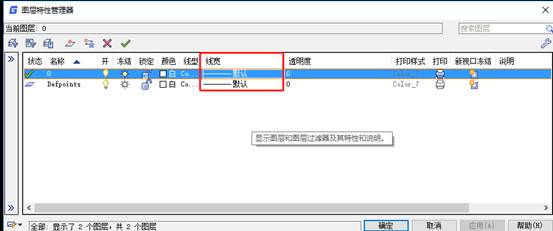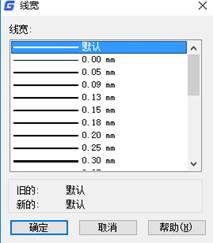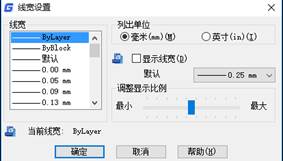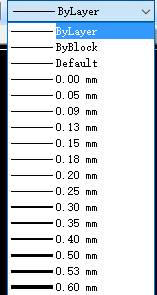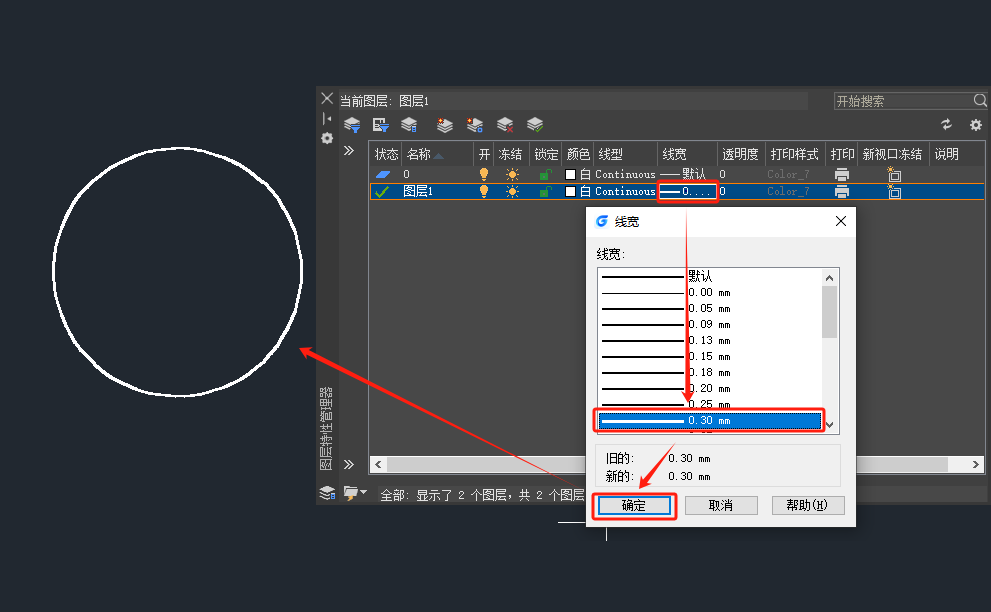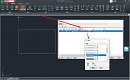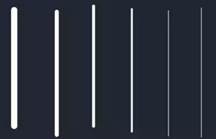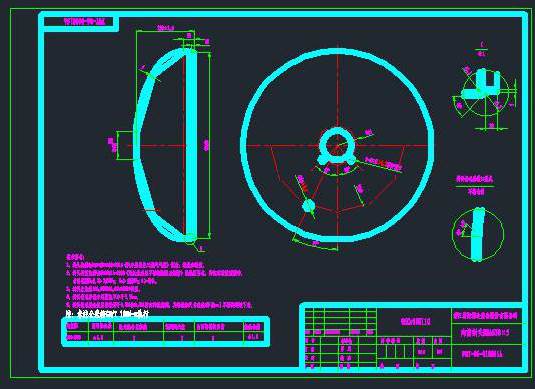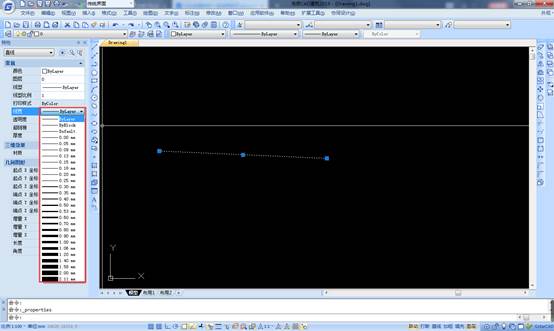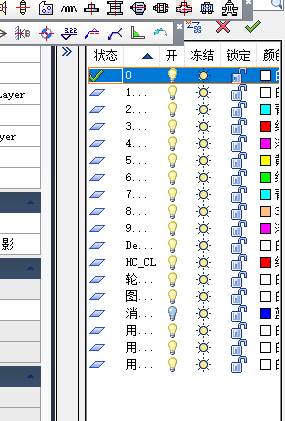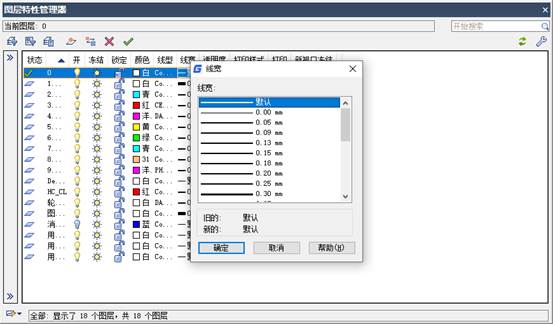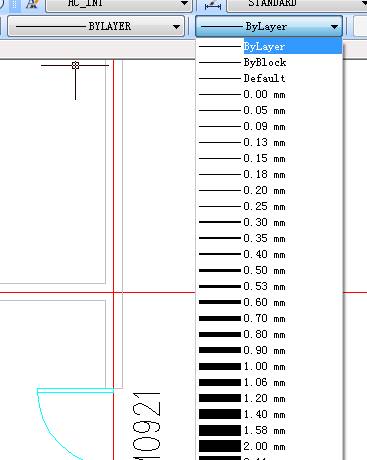在绘制CAD图纸时,我们会根据图纸的需要,选择不同的CAD线性和线宽来绘制图形,当我们在绘图时,可以设置不同的线宽来使用,我们来了解下CAD线宽设置的方法和具体的操作步骤。
CAD线宽设置方法:
1、“图层特性管理器”设置法
第一步:在功能区
“默认”选项卡中,找到“图层”选项组并单击“图层特性”按钮(如图1所示),打开“图层特性管理器”窗口

图 1 功能区的图层特性”按钮
第二步:在“图层特性管理器”窗口中找到“线宽”选项并单击(如图2所示),调出“选择线型”窗口
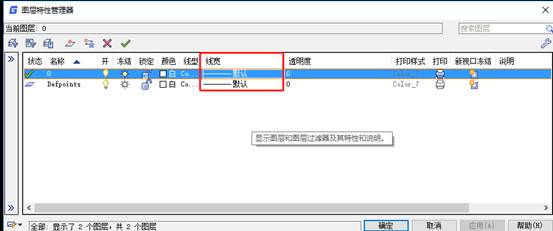
图 2 “图层特性管理器”窗口
第三步:在“线宽”窗口中(如图3所示),在“线宽”选项框中选择所需要的线宽并按“确定”即操作成功
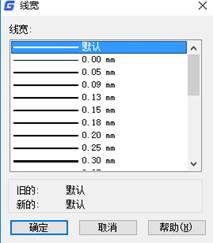
图 3 “线宽”窗口
2、直接设置法
①在命令行输入“LINEWEIGHT”命令,并按“enter”键执行操作,调出“线宽设置”窗口如图4所示
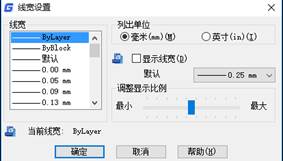
图 4 “线宽设置”窗口
②在功能区 “默认”选项卡中找到“特性”选项组,点击“线宽”按钮的下拉并选择其中的“线宽设置”选项,如图5所示,调出“线型管理器”窗口
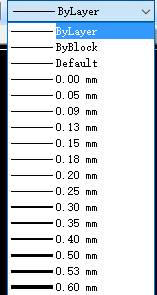
图 5 功能区“线宽设置”选项
需要注意的是,如果在图形中不能显示出线宽的效果,可能是以下两种原因:
(1) 状态栏的“显示线宽”按钮为打开,单击“显示线宽”按钮即可显示效果;
(2) 线宽的宽度低于0.3mm,调节线宽的宽度高于0.3mm即可显示线宽效果。
以上就是在CAD绘图软件中,我们如果需要使用不同的CAD线宽来绘图,可以了解上述的CAD线宽设置方法来操作。今天就介绍这么多了。安装浩辰CAD软件试试吧。更多CAD教程技巧,可关注浩辰CAD官网进行查看。